Dans cet article, nous allons faire petit tour des lumières dans 3DS Max afin d’identifier quelle type de lumière utiliser à quel moment. Cet article est réalisé en partenariat avec Tuto.com ! Plus de détails à la fin de l’article ;)
Quels sont les types de lumières inclus dans 3DS Max ?
Dans la catégorie lumière, vous trouverez, par défaut dans 3DS Max, plusieurs onglets : Photométrique, Standard, VRay. Les lumières photométriques vont vous permettre de récupérer des spectres plutôt réalistes pour diffuser une énergie lumineuse la plus naturelle possible par opposition à ceux que vous trouverez dans l’onglet Standard qui sont des lumières simulant des éclairages plutôt artificiels comme des ampoules par exemple. Les lumières comprise dans « Vray » sont accessibles via le moteur de rendu du même nom et du même éditeur que 3DS Max.
Application et fonctionnement des lumières et des ombres
Pour appliquer une lumière dans 3DS Max, il vous suffit en général de sélectionner cette dernière et ensuite de cliquer à l’endroit où vous souhaitez l’appliquer puis d’étirer votre sélection pour choisir l’angle de la lumière. Il ne vous reste plus qu’à paramétrer votre lumière afin d’obtenir le rendu désiré. Maintenant attaquons nous aux différents fonctionnement de chaque lumière sans rentrer dans le détails de toutes les propriétés. Cependant si vous désirez plus d’informations sur ces fameuses propriétés, faites-en nous part en commentaire de cette article et nous rédigerons un article détaillé si cela semble vous intéresser.
Les lumières standards
Premièrement nous avons le projecteur cible et le projecteur libre. Les deux ont les mêmes propriétés et agissent donc comme des projecteurs. La seule différence se situe sur le position. Le premier est fixé par rapport à une cible et bouge en fonction du placement de celle-ci. Le projecteur libre, lui, se place où vous désirez dans l’espace et ne bouge que si vous le déplacez.
Ensuite nous avons les lumières directionnelles libres et cibles. Elles sont surtout utilisées pour simuler la lumière du soleil car elles sont faites pour diffuser la lumière que dans une seule direction.
Le dôme de lumière, très pratique pour simuler la lumière du jour, agit comme une sphère de lumière autour de vos objets rendant l’ensemble naturellement éclairé.
Pour finir, les lumières omnidirectionnelles sont définies à partir d’une source unique et diffusent dans toutes les directions. On s’en sert beaucoup comme lumière d’appoint ou pour simuler des sources lumineuses ponctuelles.
Les lumières photométriques
Nous retrouvons en premier lieu la lumière libre et la lumière cible. Il s’agit là de lumière naturelle : la lumière libre n’étant pas associée à un sous-objet cible contrairement à la lumière cible.
Et avec Mental Ray, vous avez accès au Portail Ciel mr. Il s’agit d’un objet pour concentrer la lumière du jour dans des espaces intérieurs sans avoir à passer par la configuration d’éclairement global. L’intérêt est de diminuer les temps de rendu.
Les ombres
Les ombres provoquées par vos lumières s’activent dans les paramètres généraux de votre lumière en cochant la case portant le nom « ombre ». Dès que les ombres sont activées par le biais de votre lumière, vous allez pouvoir choisir plusieurs types qui vont vous permettre d’avoir des rendus visuels différents. (cf vidéo pour plus de détails sur le fonctionnement des textures des ombres et autres paramètres généraux).
Vous désirez retrouver la formation vidéo complète sur Mudbox ?
Vous souhaitez d’autres formations vidéo Mudbox ?
Et pour créer un compte chez Tuto.com ?
Vous souhaitez retrouver tous nos articles sur 3DS Max ?
Vous souhaitez obtenir 3DS Max ?
Zabo, mascotte de Tezabo.com